Para que la máquina se cuelgue en este mensaje hay varias posibles causas:
1) Los archivos de arranque de sistema están incorrectos o corruptos
2) El disco duro está mál configurado
3) La disquetera o el CD están conectados indebidamente o mal configurado.
4) Los servicios de arranque están mal configurados.
5) La BIOS está corrupto, perdido o mal configurado.
6) Las conecciones están incorrectas.
7) Algún daño en el disco duro o en otro hardware.
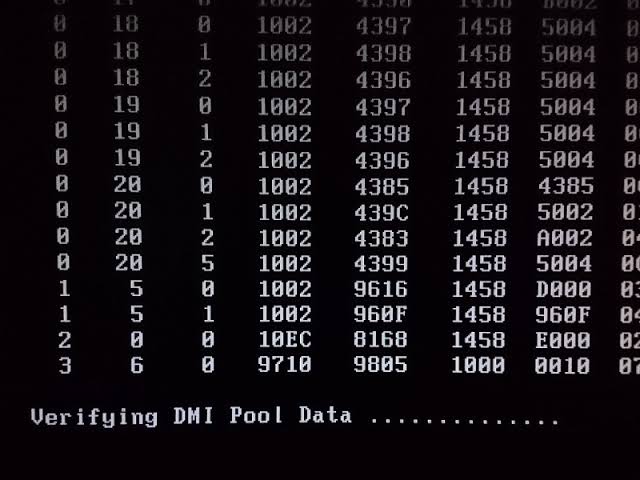
Posibles soluciones:
1) Se resolvería formateando y reinstalando el sistema desde cero.
2) Revisar los jumpers, dado que es el único disco duro que tienes instalado puedes configurarlo como master o cable select (mira la guía de jumpers en tu disco duro). ASEGÚRATE, porque a veces sucede que solo tengas un jumper en el disco duro y no dos como suelen traer algunos. ADEMÁS, que este jumper no esté configurando el disco duro como esclavo o en la conección que LIMITA al disco duro como solo de 32Gb (pon atención a eso). No es en todos los discos pero muchos traen esas opciones y es sucede muy regularmente que tienes un jumper limitando el espacio del disco duro a 32GB y por eso el equipo dejha de reconocerlo. YA SABES que del bus de datos (el cincho gris) la punta es para disco maestro y el conector a medio camino es para disco esclavo.
3) En la disquetera, que esté bien conectada (desconectale el cable de corriente a la disquetera y el bus de datos y vuelve a conectarlos). Con el CD revisa igual que el cincho esté bien conectado y los jumpers configurados adecuadamente, es más adecuado que el disco duro esté en un cincho y el CD en otro como maestro (prueba con el jumper en modo maestro “M” y también como Cable select “C”, estas letritas aparecen arriba de donde están los jumpers). Recuerda que del cablecito de corriente de las unidades, los cables de color rojo SIEMPRE están viendo hacia donde se instala el bus de datos. Del bus de datos (el cincho gris) si te fijas por un lado tiene una línea roja y por el otro no, esta línea roja SIEMPRE debe quedar viendo hacia donde entra la corriente a la unidad.
4) Puede que tengas más de un windows instalado en tu equipo o por decir mejor, más de una instalación de windows y una de ellas esté mal configurada o inconclusa. Si cuando arrancas te pregunta con qué versión de windows deseas comenzar, deberíamos comenzar por resolver este asunto. Puede ser también que los valores del SETUP de tu equipo estén mal configurados, para ello el siguiente inciso.
5) La BIOS está corrupta, dañada o mal configurada: Esto afecta el control sobre el setup. Si cuando no te deja entrar y reinicias tampoco puedes entrar al setup de tu equipo (por lo general pulsando F2 apenas comenzando o la tecla Delete) entonces ahí puede estar el asunto. Si entras, es posible que las configuraciones estén mal hechas y causando algún conflicto. En ocasiones te aceleran falsamente las velocidades del CPU para supuestamente optimizar el rendimiento del procesador, pero esto no es seguro y hace que se recaliente el equipo y se cuelque, luego no te deja entrar y a veces ni siquiera encender por un período corto de tiempo.
Para resolver esto lo mejor en principio es “resetear” por completo los valores de la BIOS a su estado original. ¿Tu PC es de escritorio? ¿Tienes maual del MotherBoard? bueno, destapas la máquina y cerca de la pila (una redondita, como de reloj pero mas grande) hay por lo general un jumper que al pasarlo a diferente posición resetea la BIOS a sus valores de fábrica que en términos generales son muy congruentes con las configuraciones comunes de los equipos. Una vez resetada la BIOS no está demás darte una pasadita por la página del fabricante de tu MotherBoard y descargar los últimos drivers y firmwares de BIOS para tu modelo.
6) Lo que ya tratamos en lo de los cinchos de disco duro, disquetera y CD. Además verifica, claro, que el otro extremo de los cinchos esté correcta y firmemente conectado en los puertos IDE (donde están ahora pero asegúrate que estén conectados correctamente). Asegurate que no esté al revés (cosa poco común) pero para asegurarte, desconéctalos y reconéctalos. Puedes probar intercambiarlos, a veces eso ayuda con algunos equipos que pareciera vienen de marte.
7) Daño en el disco duro o algún otro hardware: Pues vuelvo y repito, verifica bien los jumpers del Disco duro y del CD, en especial los del disco duro. Pásale una prubeba a la memoria, puedes usar el Memtest y mira si la página del fabricante de tu disco duro tiene herramientas de diagnóstico para pasarle las pruebas.
NOTA:
Siempre es recomendable en primer lugar desconectar tu disco duro, ponerlo como esclavo en otro equipo y sacar todo lo que quieras y puedas rescatar. Luego lo regresas a tu máquina y ya le entras a todas estas posibles soluciones.
Tambien, al abrirla, fíjate en el disipador del microprocesador (esa pieza de metal con rejillas que está sobre el micro) mirala bien y con luz (usa linterna) a ver si no está muy sucia, en tal caso no está demás limpiarla, de preferencia con aire comprimido pero si no tienes y sí está sucia, pues sópla con bastante fuerza en lo que puedes llevarla a algún técnico que te haga ese servicio. Cuando se acumula suciedad en este lugar, el equipo se recalienta y te puede dar ese problema… luego de un tiempecito te comienza a quemar partes importantes del MotherBoard así que es mejor asegurarse.
Si sabes de otra solucion compartela aqui!




